Samsung, en av de største mobile produksjonsmerkene i vår planet, har lansert dusinvis av mobilmodeller, som tabletter og smarttelefoner, high-end og inngangsnivåprodukter. I denne opplæringen vil vår oppmerksomhet spesielt fokusere på å fortelle deg hvordan du utfører Samsungs fabrikkinnstilling. Samsungs flaggskip mobile enheter er berømte på grunn av god kvalitet og avansert maskinvare teknologi. Mange brukere klaget imidlertid over at ytelsen til mobilenheten ble tregere og langsommere når tiden går forbi. Og noen kunder opplevde også andre programvareproblemer, for eksempel ikke å svare. Ifølge teknologistøtte er Samsung Factory Reset den beste løsningen for å overvinne slike situasjoner.
Før vi gjør det, la oss lære om hvilke problemer som kan løses ved tilbakestilling av fabrikken.
1. Fjern apps, musikk, bilder, videoer, kontakter og andre data på Samsung-enheter for salg.
2. Svart skjerm, svarer ikke, fryser eller andre problemer fordi feil i programoppdateringen eller feil oppretting.
3. Kan ikke få tilgang til mobilenheten siden glemt PIN-kode eller mønsterpassord.
4. Låst ut av virus, skadelig programvare, spionprogrammer eller uventede feil.
5. Langsommere og langsommere ytelse.
6. Høyttaler eller hodetelefon stopper arbeid, ingen lyd på Samsung-enheter.
7. Kan ikke ringe eller motta meldinger, e-post og dokumenter.
8. Berøringsskjermproblemer, for eksempel ikke responsive eller svare feil.
9. Når Samsung reboot Fungerer ikke for å fikse problemene som frossen, deaktivert osv.
10. Den android.process.media har stoppet feil.
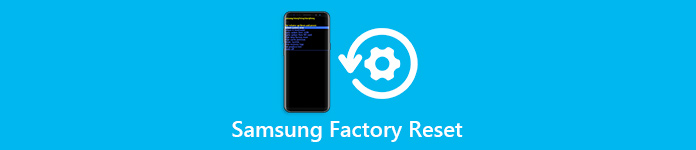
- Del 1: Slik tilbakestiller du Samsung Galaxy fra Innstillinger-menyen
- Del 2: Slik tilbakestiller du Samsung Galaxy fra gjenopprettingsmodus
- Del 3. Vanlige spørsmål om Samsung Factory Reset
Del 1: Slik tilbakestiller du Samsung Galaxy fra Innstillinger-menyen
Hvis du har Samsung Galaxy-enheten på, og du får tilgang til den, er Innstillinger-menyen den enkleste måten å gjøre Samsung-fabrikkinnstillingen.
Det trenger ikke en datamaskin eller et tredjepartsverktøy. Men du bør forstå at tilbakestilling av fabrikken vil slette alt innhold på enheten din permanent, så du bør sikkerhetskopiere Samsung-mobilenheten din med Google-konto, Samsung-konto eller andre metoder.
Factory reset Android vil tørke alle data og innstillinger på Android-telefonen. Så du hadde det bedre backup Samsung-telefon for å unngå data tap.
I tillegg er utformingen av Innstillinger-menyen forskjellig på ulike Samsung Galaxy-enheter. For å hjelpe deg å forstå det tydelig, forteller vi arbeidsflyten basert på enhetsmodeller.
På nye Galaxy-modeller som kjører Android 7.0 og senere
Trinn 1. Trykk på Apper på startskjermen på Samsung-enheten din og åpne deretter "Innstillinger" -appen, som er merket med et tannhjulikon.
Trinn 2. Gå til "Generell ledelse"> "Tilbakestill" og trykk på "Tilbakestilling av fabrikkdata" for å starte prosessen. Eller du kan legge inn Tilbakestill i søkefeltet i Innstillinger-appen for å gå direkte til det tilsvarende skjermbildet.
Tips: Hvis du også vil rydde opp i SD-kortet på enheten, merker du av for "Format SD-kort".
Trinn 3. Les informasjonen på skjermen nøye, og trykk deretter på "RESET" for å fortsette. Hvis du har satt opp en sikkerhetslås på enheten din, blir du bedt om å låse opp med passordet ditt.
Trinn 4. Hvis du er klar, trykker du på "SLETT ALLE" for å begynne å utføre tilbakestilling av Samsung.

For gamle Galaxy-modeller som kjører Android 6.0 og tidligere
Trinn 1. Finn og start også "Innstillinger" -appen på din Samsung Galaxy-enhet hvis den kjører Android 6.0 og tidligere versjoner.
Trinn 2. Rull ned og trykk på undermenyen "Sikkerhetskopier og tilbakestill". Velg deretter alternativet "Tilbakestilling av fabrikkdata" for å starte tilbakestillingen til fabrikken. Når du blir bedt om det, skriver du inn PIN-koden eller enhetspassordet ditt for å fortsette.
Trinn 3. Trykk på "Tilbakestill enhet" på advarselsskjermen, og trykk deretter på "Slett alt" for å utløse tilbakestillingsprosessen fra Samsung. Det vil ta en stund å tørke av hele enheten.

På Samsung Galaxy Book
Galaxy Book er en kombitabletter basert på Windows 10, så designet er litt annerledes med andre Galaxy-enheter.
Trinn 1. Åpne Galaxy Book og gå til "Start"> "Innstillinger"> "Oppdatering og sikkerhet".
Trinn 2. Trykk på "Recovery" i menylisten og velg "Kom i gang" under "Reset".
Trinn 3. Det er to alternativer om tilbakestilling av Samsung, "Behold filene mine" og "Fjern alt". Førstnevnte vil tørke alle apper og personlige innstillinger på enheten din, men legge igjen personlige filer. Den senere vil sette enheten tilbake i fabrikktilstand. Ta en beslutning, enheten utfører kommandoen din.
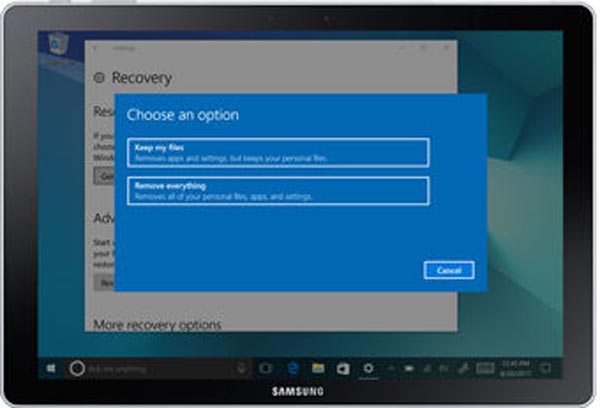
Del 2: Slik tilbakestiller du Samsung Galaxy fra gjenopprettingsmodus
Android-gjenopprettingsmodus er en kraftig måte å utføre Samsung Factory Reset, fordi det er mulig selv om enheten din er krasjet, frosset eller låst. Men i forhold til Innstillinger-menyen er denne metoden mer komplisert. Guidene nedenfor kan gi litt hjelp.
Trinn 1. Slå av enheten
Trykk og hold nede "Strøm" -knappen til du ser Slå av på skjermen. Trykk eller sveip deretter av for å slå av enheten. Hvis strømknappen ikke er tilgjengelig, kan du åpne bakhuset og ta ut batteriet.
Trinn 2. Start opp i gjenopprettingsmodus
Vent til skjermen slår svart helt ut; Hold deretter nede knappkombinasjonen. Når skjermbildet for gjenopprettingsmodus dukker opp, kan du slippe knappene.
På Galaxy S8 / S8 + / Note 8 og andre Samsung-enheter har Bixby-knappen, knappekombinasjonen er Power + Volume Up + Bixby-knappen.
For eldre Galaxy-modeller med hjemmeknappen må du trykke på Volum opp, Hjem og Strøm knappene samtidig.
På Galaxy-tabletter uten Hjem-knappen kan du bruke Volum opp + Strøm-knappen.
Trinn 3. Utfør Samsung Factory Reset
Når du er tilstede i gjenopprettingsmenyen, marker "Tørk data/fabrikk tilbakestilling" med "Volum ned" og "Volum opp"-knappene. Og utfør kommandoen ved å trykke på strømknappen. Da vises bekreftelsesskjermen, alt du trenger å gjøre er å velge og utføre "Ja — slett alle brukerdata". Når det er gjort, trykk på "start systemet på nytt nå" og deretter kan du sette opp Galaxy-enheten din som en ny etter omstart.

Del 3. Vanlige spørsmål om Samsung Factory Reset
1. Kan jeg tilbakestille Samsung-nettbrettet til fabrikkinnstillinger?
Ja, du kan tilbakestille Samsung-nettbrettet til fabrikkinnstillinger. Bare følg metodene nevnt over, så kan du utføre en fabrikkinnstilt på Samsung-nettbrettet. Forsikre deg om at du har sikkerhetskopiert alle viktige data du vil oppbevare, siden en tilbakestilling fra fabrikken vil slette alle dataene dine på Samsung nettbrett.
2. Hvordan nullstiller jeg Samsung-telefonen hardt?
Til nullstille Samsung-telefonen, er Innstillinger-menyen den enkleste måten å utføre Samsung hard tilbakestilling på hvis enheten slås på og du får tilgang til den. Denne måten trenger ikke datamaskin- eller tredjepartsverktøy.
3. Hvordan starte Samsung Galaxy på nytt?
For å starte Samsung-telefonen på nytt, kan du bruke av / på-knappen. Hold nede "Strøm" -knappen i noen sekunder for å gå til oppstartsmenyskjermen. Trykk deretter på "Slå av" og trykk deretter på "OK" når smarttelefonen din blir slått av. Til slutt trykker du på "Power" -bryteren igjen for å slå på Samsung-telefonen.
Konklusjon
I denne opplæringen har vi diskutert hvordan du utfører Samsung-fabrikkoppsett på Galaxy S8 / S8 + / Note 8 og tidligere, Tab A / Tab S2 / Tab S3 / Tab 10 og andre modeller, og Galaxy Book. Nå bør du forstå ulike metoder for å returnere Samsung-enheten til fabrikkforhold og bli kvitt en rekke programvareproblemer. Selvfølgelig er Innstillinger-menyen den enkleste måten å tilbakestille en tilgjengelig Galaxy-enhet på. På den annen side fungerer gjenopprettingsmodus når Samsung-enheten din er død. Når du må tilbakestille en Samsung-enhet, kan du bruke våre guider for å forenkle arbeidet.
Med tanke på tilbakestilling av fabrikk vil det tørke ut alt innhold på enheten din, inkludert den dårlige og den gode, vi foreslår at du lager en sikkerhetskopi for telefonen eller nettbrettet. Det er å hindre data tap under fabrikkinnstillingsprosessen.




